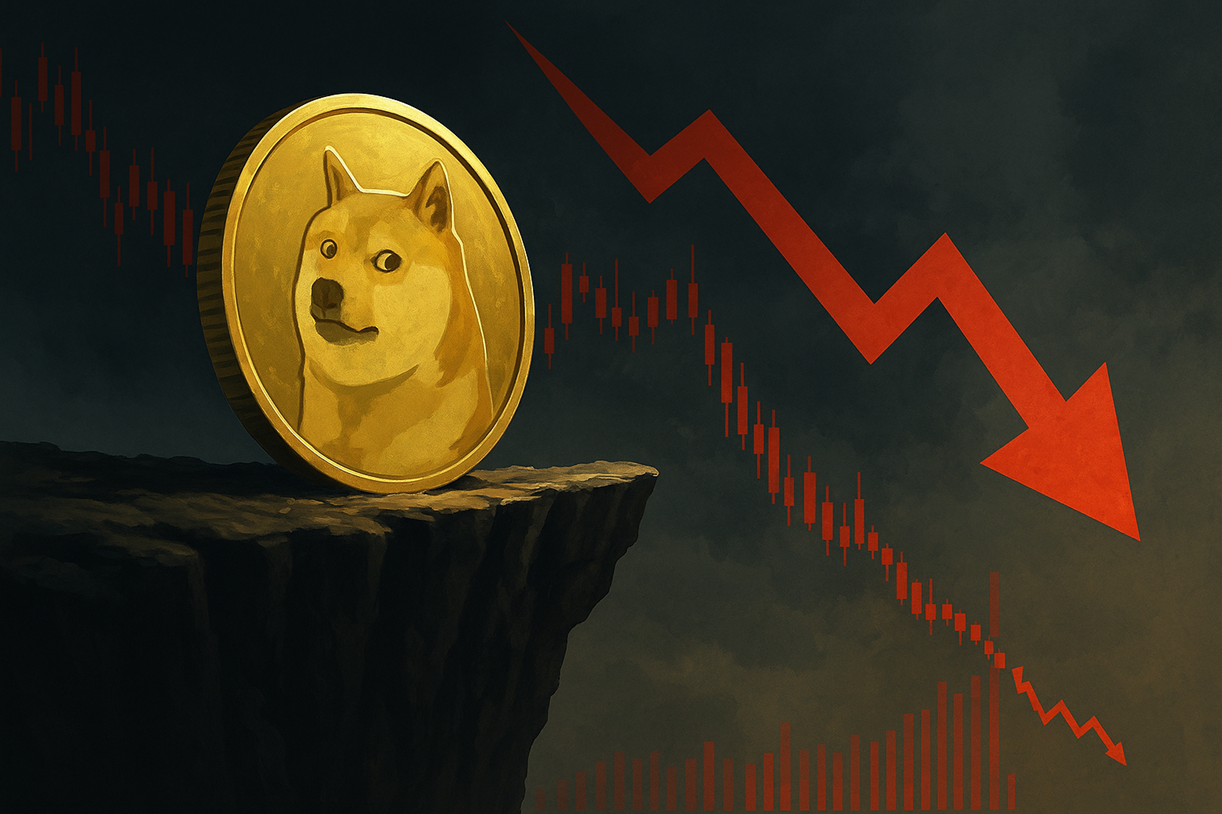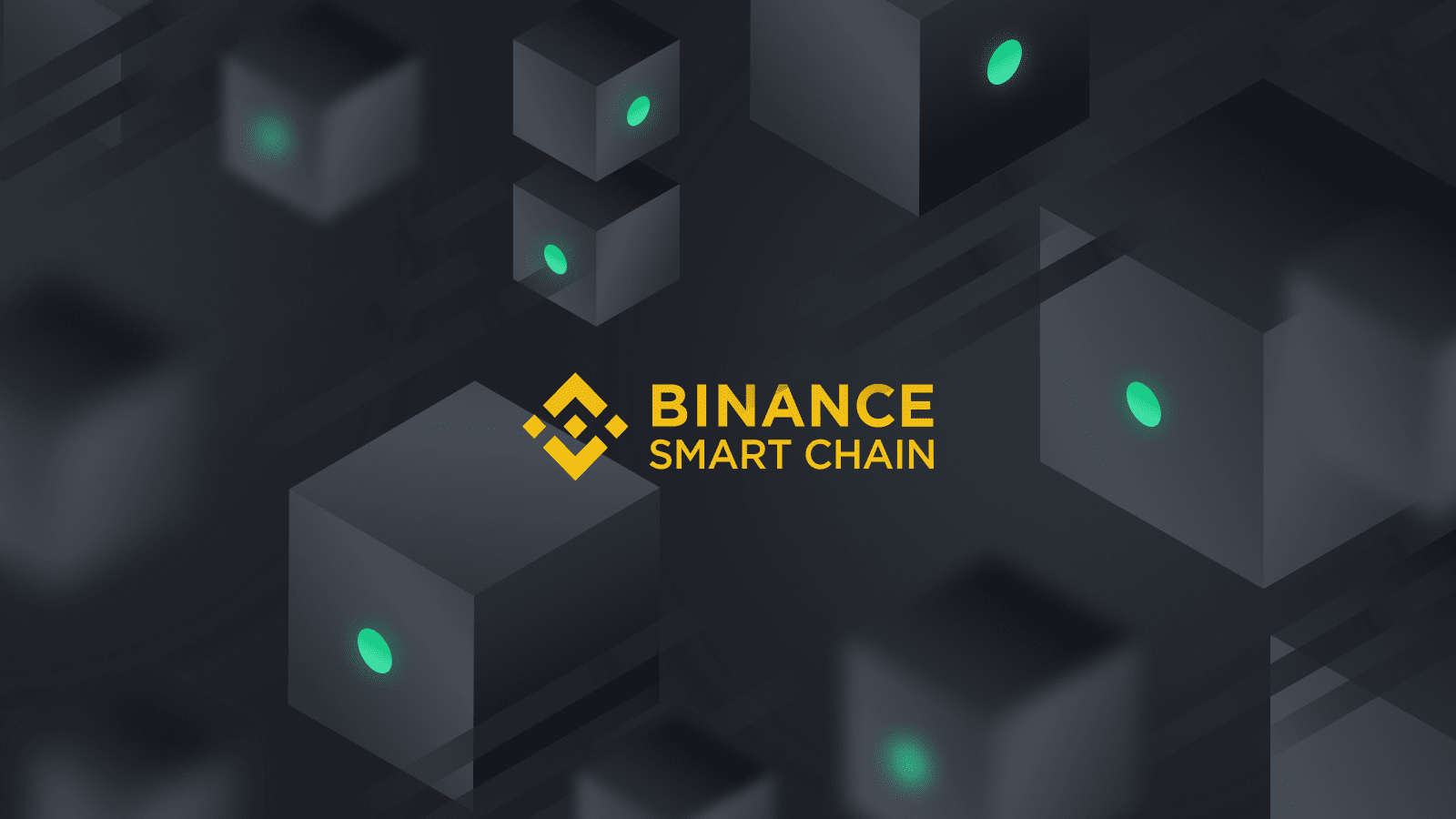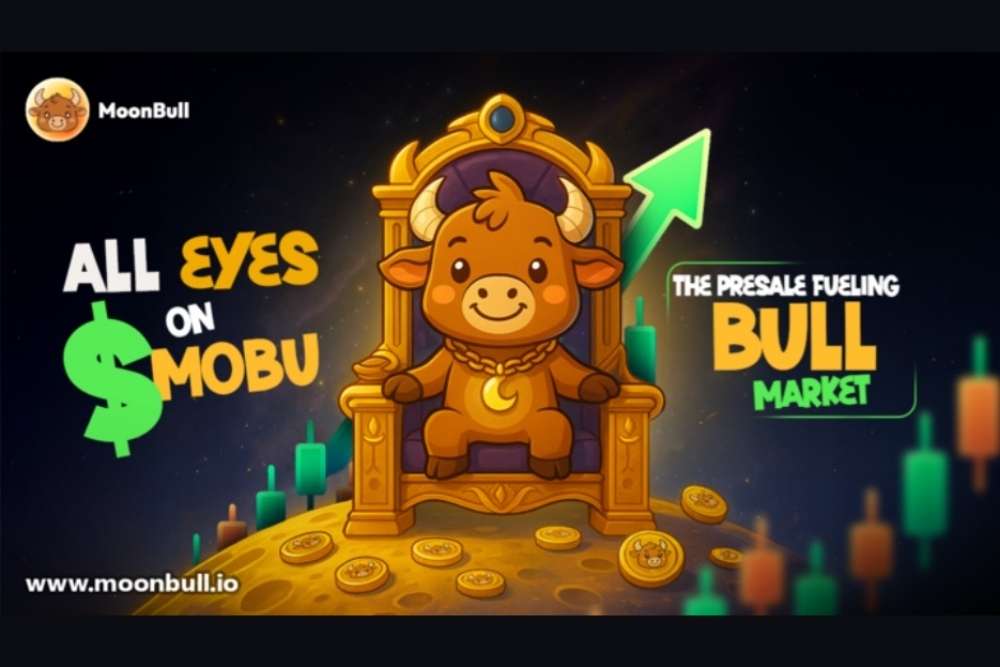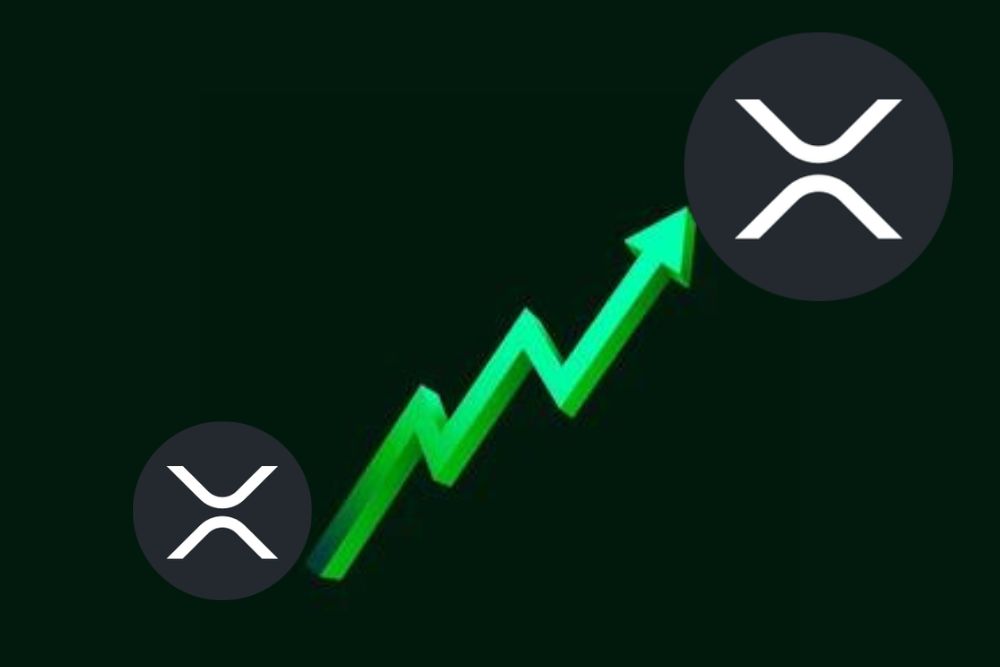wps怎么画卡通效果的小火箭? wps小火箭的画法
时间:2021-06-21
来源:互联网
标签:
wps中可以绘制一些简单的图形,该怎么画小火箭图形呢?下面我们就来看看详细的教程。
软件名称:WPS Office 2016抢鲜版 v10.1.0.7224 官方最新安装版软件大小:65.8MB更新时间:2018-03-07立即下载

1、打开文档后,点击【插入】,再点击【形状】,在【基本形状】中选择【等腰三角形】,如下图所示。画出火箭的箭头部分。
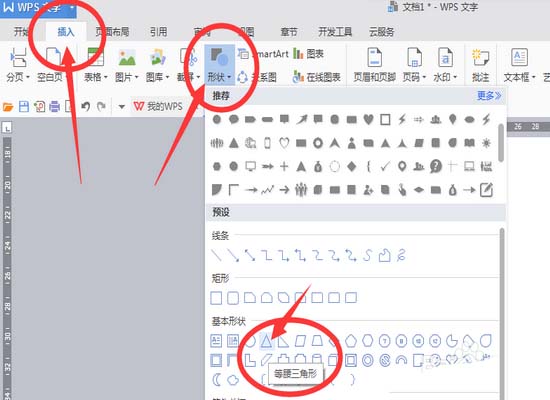
2、在文档空白外画上【等腰三角形】,画好后,在图形上点击鼠标右键——其他布局选项,在【大小】选项卡中,设置其【高度】绝对值为2.5,【宽度】绝对值为3。如下图。
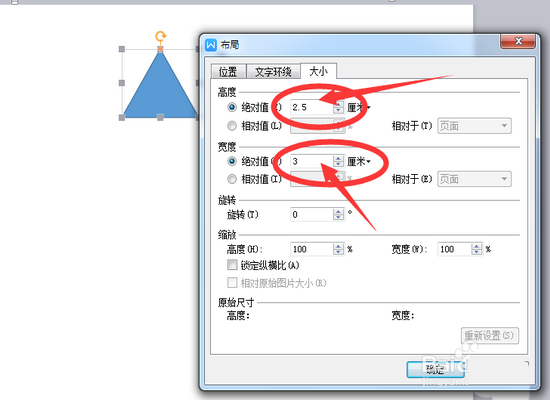
3、用第一步的方法,在三角形的下方画一个形,并按第二步的方法,设置其【高度】绝对值为5,宽度绝对值为3。画出火箭的箭体部分。按如下图的样子摆放好。
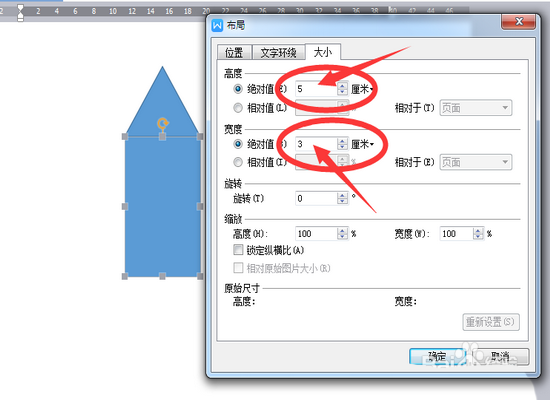
4、画火箭的尾翼部分,我们需要画两个,其实应该是4个,但是平面图可以只画两个就成。我们选择【形状】——【基本形状】中的【菱形】。
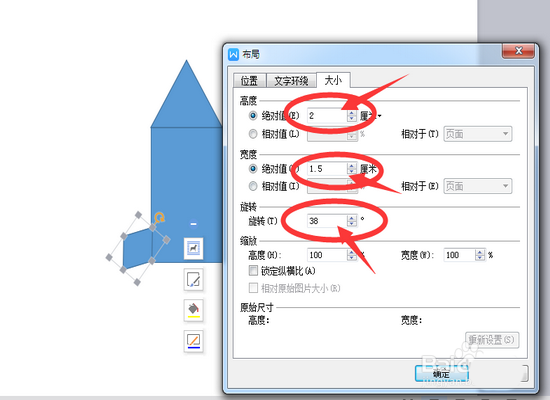
5、调整之前的菱形,首先是调整大小,我们设置其【高度】为2,宽度为1.5,这里需要调整旋转角度,设置值为38度。如下图。
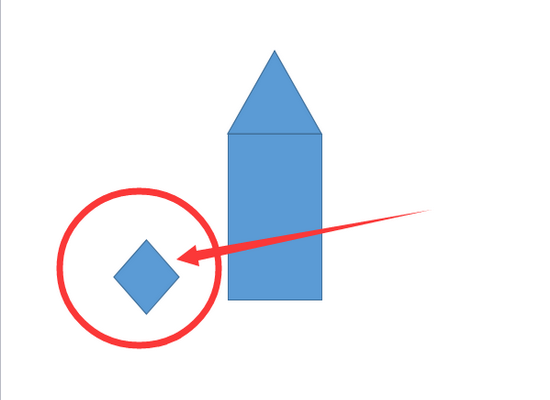
6、再画出或者复制一个菱形,按上步进行大小设置,然后设置旋转角度为322度。如下图,并放这个图形放在箭体的另一侧。
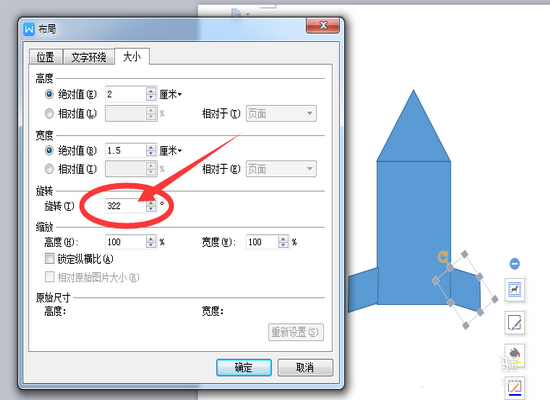
7、画发动机部分。这里我们需要用到的图形是【梯形】,按第一步画法,画出一个【梯形】,然后设置大小,高度设置为0.5,宽度设置为2。因为设置后图形有点小,所以显示的图片不是设置后的图形。然后将设置好后的图形放置在火箭箭体的下方,做成火箭的发动机部分。如下图。
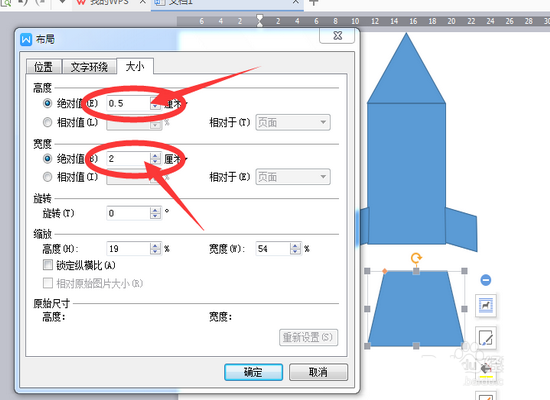
8、画火箭的窗口。我们这些使用的是【基本形状】的【同心圆】。画出后,放置到火箭箭体的上方,如下图。设置其大小【宽度】和【高度】均设置为2。
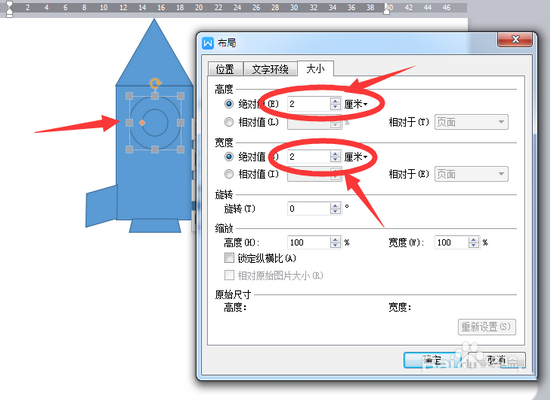
9、再次选择【同心圆】,然后设置其上点击鼠标右键,在弹出的快捷栏中,选择【填充】——【橙色】,进行颜色填充。如下图。
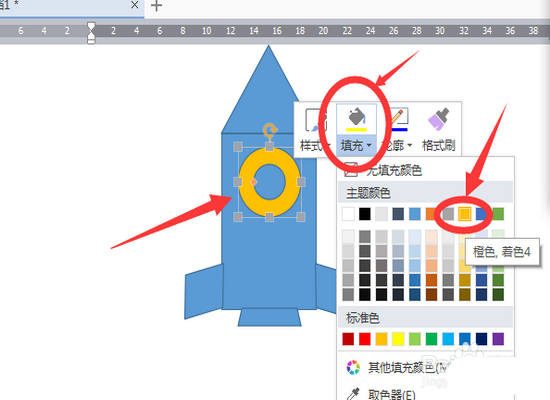
10、去除火箭的外边框部分(除火箭的窗口以外)。全部选中之前所画的所有图形(除火箭的窗口以外)。然后点击快捷栏中的【轮廓】,选择【无线条色】。如下图。
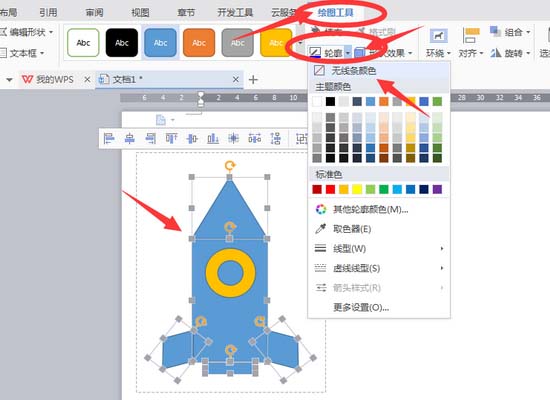
11、全部画好后的图形如下图所示。
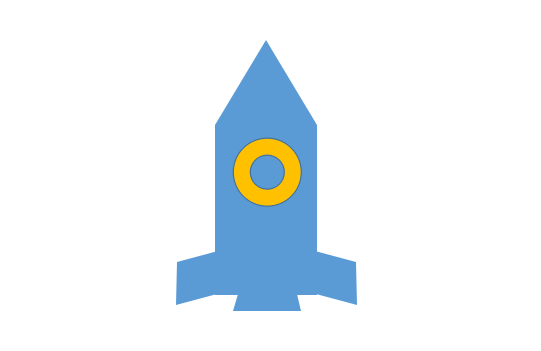
以上就是wps小火箭的画法,希望大家喜欢,请继续关注PHP爱好者。
相关推荐:
WPS怎么画松树? wps画松树的两种方法
WPS怎么画自由曲线? wps自由曲线的绘制方法
wps怎么插入股价图图表? wps股价图的插入方法
-
 电脑中远程访问功能怎么删除?删除远程访问功能详细步骤(电脑中远程访问怎么弄) 时间:2025-11-04
电脑中远程访问功能怎么删除?删除远程访问功能详细步骤(电脑中远程访问怎么弄) 时间:2025-11-04 -
 win7本地ip地址怎么设置?win7设置本地ip地址操作步骤(win7本机ip地址在哪里) 时间:2025-11-04
win7本地ip地址怎么设置?win7设置本地ip地址操作步骤(win7本机ip地址在哪里) 时间:2025-11-04 -
 电脑中任务管理器被禁用怎么处理?任务管理器被禁用的详细解决方案(电脑中任务管理器显示内存如何释放) 时间:2025-11-04
电脑中任务管理器被禁用怎么处理?任务管理器被禁用的详细解决方案(电脑中任务管理器显示内存如何释放) 时间:2025-11-04 -
 2023年中央空调十大品牌选购指南 家用商用高性价比推荐排行 时间:2025-09-28
2023年中央空调十大品牌选购指南 家用商用高性价比推荐排行 时间:2025-09-28 -
 免费装扮QQ空间详细教程 手把手教你打造个性化空间不花钱 时间:2025-09-28
免费装扮QQ空间详细教程 手把手教你打造个性化空间不花钱 时间:2025-09-28 -
 中国数字资产交易平台官网 - 安全可靠的数字货币交易与投资首选平台 时间:2025-09-28
中国数字资产交易平台官网 - 安全可靠的数字货币交易与投资首选平台 时间:2025-09-28
今日更新
-
 星塔旅人苍兰怎么配队-星塔旅人苍兰强度提升方法
星塔旅人苍兰怎么配队-星塔旅人苍兰强度提升方法
阅读:18
-
 大世界武侠手游剑侠世界4无限11月14日将开启首测
大世界武侠手游剑侠世界4无限11月14日将开启首测
阅读:18
-
 PENDLE币投资指南 欧易App注册及买入步骤详解
PENDLE币投资指南 欧易App注册及买入步骤详解
阅读:18
-
 无限暖暖拾光季敲下纪念之章-祈愿树林点位
无限暖暖拾光季敲下纪念之章-祈愿树林点位
阅读:18
-
 二重螺旋螺旋飞跃魔灵怎么选-二重螺旋魔灵推荐
二重螺旋螺旋飞跃魔灵怎么选-二重螺旋魔灵推荐
阅读:18
-
 三角洲行动体验服今日正式开服上线-每日可限时体验
三角洲行动体验服今日正式开服上线-每日可限时体验
阅读:18
-
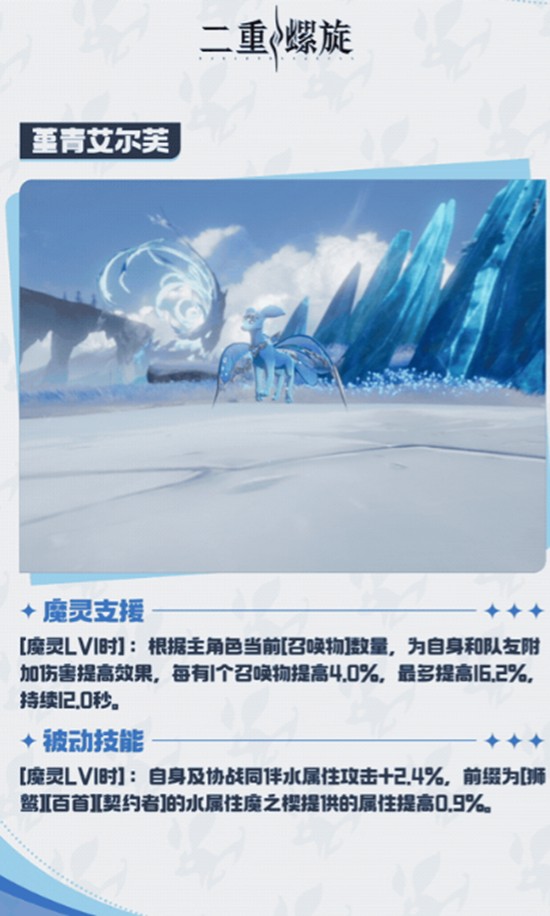 二重螺旋堇青艾尔芙技能怎么样-堇青艾尔芙强度解析
二重螺旋堇青艾尔芙技能怎么样-堇青艾尔芙强度解析
阅读:18
-
 剑侠世界4无限首测开始时间-剑侠4首次测试开启时间
剑侠世界4无限首测开始时间-剑侠4首次测试开启时间
阅读:18
-
 PENDLE币未来走势预测 币安App最新行情深度解析
PENDLE币未来走势预测 币安App最新行情深度解析
阅读:18
-
 1. 什么鸣是什么梗指网络流行语突然爆火的现象,网友用它调侃各种无厘头热点
2. 什么鸣是什么梗揭秘最新网络热词起源,3秒get年轻人都在玩的梗
3. 什么鸣是什么梗现在全网都在问,这个爆笑谐音梗你还没懂吗
4. 什么鸣是什么梗突然刷屏?原来是指那些让人笑到打鸣的沙雕段子
5. 什么鸣是什么梗2024最新解释,看完秒懂这个魔性谐音梗
1. 什么鸣是什么梗指网络流行语突然爆火的现象,网友用它调侃各种无厘头热点
2. 什么鸣是什么梗揭秘最新网络热词起源,3秒get年轻人都在玩的梗
3. 什么鸣是什么梗现在全网都在问,这个爆笑谐音梗你还没懂吗
4. 什么鸣是什么梗突然刷屏?原来是指那些让人笑到打鸣的沙雕段子
5. 什么鸣是什么梗2024最新解释,看完秒懂这个魔性谐音梗
阅读:18